Parfois, vous devrez peut-être ajouter une bordure aux photos à la recherche d'une meilleure expérience visuelle. Mais connaissez-vous des méthodes pour ajouter une bordure aux photos ? Cet article vous donnera des guides étape par étape pour ajouter une bordure aux photos.
Il existe de nombreux outils pour ajouter une bordure aux photos à partir d'applications de bureau, d'outils en ligne et d'applications mobiles. Cet article va fournir des étapes claires sur la façon d'ajouter une bordure à une photo dans Word, comment ajouter une bordure à une photo dans Photoshop et comment ajouter une bordure à une photo en ligne. Et si vous voulez faire des vidéos à partir de photos, vous pouvez essayer MiniTool MovieMaker.
Comment ajouter une bordure aux photos dans Word
Voici les étapes claires sur la façon d'ajouter une bordure aux photos dans Word.
Étape 1. Ouvrez votre document Word.
Étape 2. Sélectionnez la photo à laquelle vous souhaitez ajouter une bordure.
Étape 3. Cliquez sur Format des outils d'image> Bordure d'image .
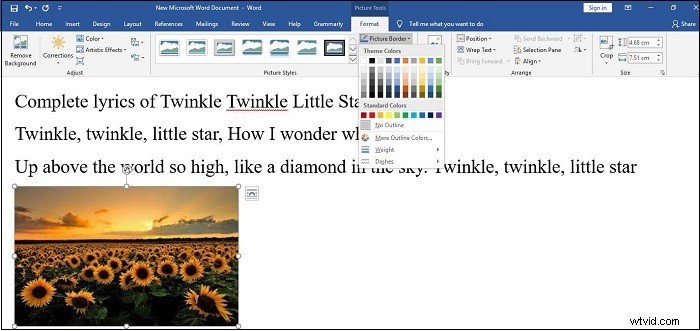
Étape 4. Choisissez la couleur de la bordure.
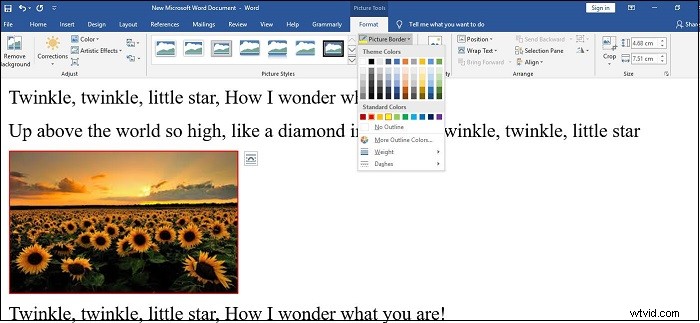
Étape 5. Cliquez sur Bordure de l'image à nouveau pour modifier la largeur et le style de ligne de la bordure.
Article connexe :Top 9 des meilleurs redimensionneurs d'images de 2020 (100 % gratuits)
Comment ajouter une bordure aux photos en ligne
Il existe de nombreux outils en ligne qui aident les gens à ajouter une bordure aux photos en ligne. Voici la liste des 6 meilleurs outils en ligne pour ajouter une bordure aux photos.
Les 6 meilleurs outils en ligne pour ajouter une bordure aux photos
- Soyez Funky
- Photo
- Toile
- Pizap
- Tuxpi.com
- Ribbet.com
Mais comment ajouter une bordure aux photos ? Prenons BeFunky par exemple. BeFunky est un puissant éditeur de photos en ligne et il peut recadrer des images et redimensionner des images, etc.
Voici les étapes claires sur la façon d'ajouter une bordure aux photos en ligne. (BeFunky)
Étape 1. Recherchez BeFunky et accédez à son site Web officiel.
Étape 2. Cliquez sur Commencer> Modifier une photo> Poursuivre l'édition pour présenter ses options d'édition.
Étape 3 Cliquez avec le bouton droit de la souris pour choisir votre photo sur l'ordinateur.
Étape 4. Cliquez sur Cadres pour préparer l'ajout d'une bordure aux photos.
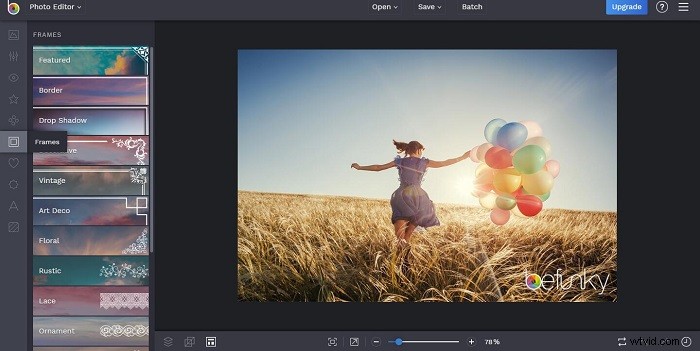
Étape 5. Appuyez sur la bordure pour choisir la couleur extérieure et la couleur intérieure, ajustez l'épaisseur intérieure, le rayon des coins et l'espace de légende.
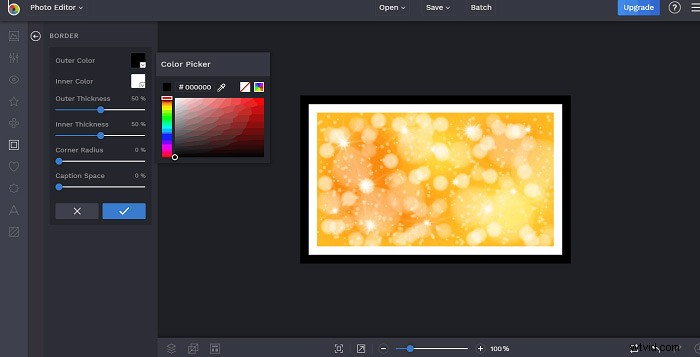
Étape 6. Cliquez sur OK pour enregistrer la photo dans BeFunky.
Comment ajouter une bordure aux photos dans Photoshop
Photoshop est un logiciel d'édition de photos, d'images et de conceptions pour Windows et macOS. Maintenant, regardons le guide clair sur la façon d'ajouter une bordure à une photo dans Photoshop.
Étape 1. Téléchargez, installez et lancez Photoshop.
Étape 2. Cliquez sur Fichier > Ouvrir pour importer la photo à laquelle vous souhaitez ajouter une bordure.
Étape 3. Appuyez sur le Calque> Aplatir l'image .
Étape 4. Cliquez sur Calque> Nouveau> Calque de l'arrière-plan> D'accord .
Étape 5. Cliquez sur Modifier > AVC pour définir la couleur, la largeur de la bordure et choisissez À l'intérieur dans la partie emplacement.
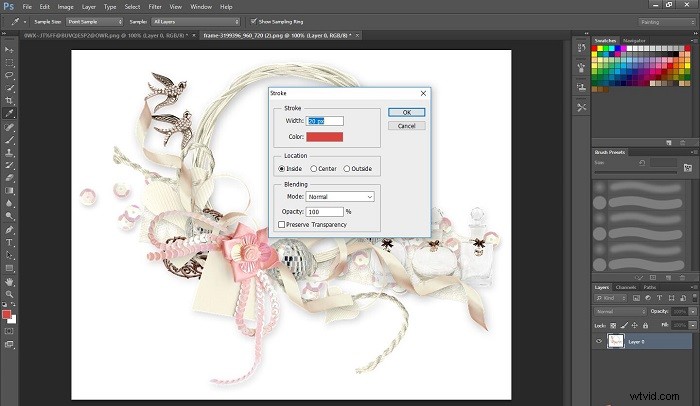
Étape 6. Cliquez sur OK pour enregistrer la photo sur la photo sur l'ordinateur.
Conclusion
Cet article présente 3 façons d'ajouter une bordure aux photos rapidement et facilement, y compris comment ajouter une bordure à une photo en ligne, comment ajouter une bordure à une photo dans Word et comment ajouter une bordure à une photo dans Photoshop. Si vous souhaitez partager d'autres méthodes, vous pouvez les laisser dans la zone de commentaires ci-dessous.
